
Zwei Bilder - ein Content
Mit dem neuen Inhaltselement "Bildvergleich" kannst du zwei Bilder neben- beziehungsweise übereinander darstellen und deine Besucher können mit einem Schieberegler sehr schön vergleichen, wie das Bild vorher und nachher aussieht.
Dieses Element haben wir auf Anregung eines Kunden (Zahnarzt-Praxis) entwickelt. Damit kann man sehr gut einen Vorher- und Nachher-Zustand einer Zahnbehandlung darstellen. Wir denken, auch für Fotografen und viele andere Bereiche ist dieses Inhaltselement eine schöne Bereicherung.
So findest du den Content
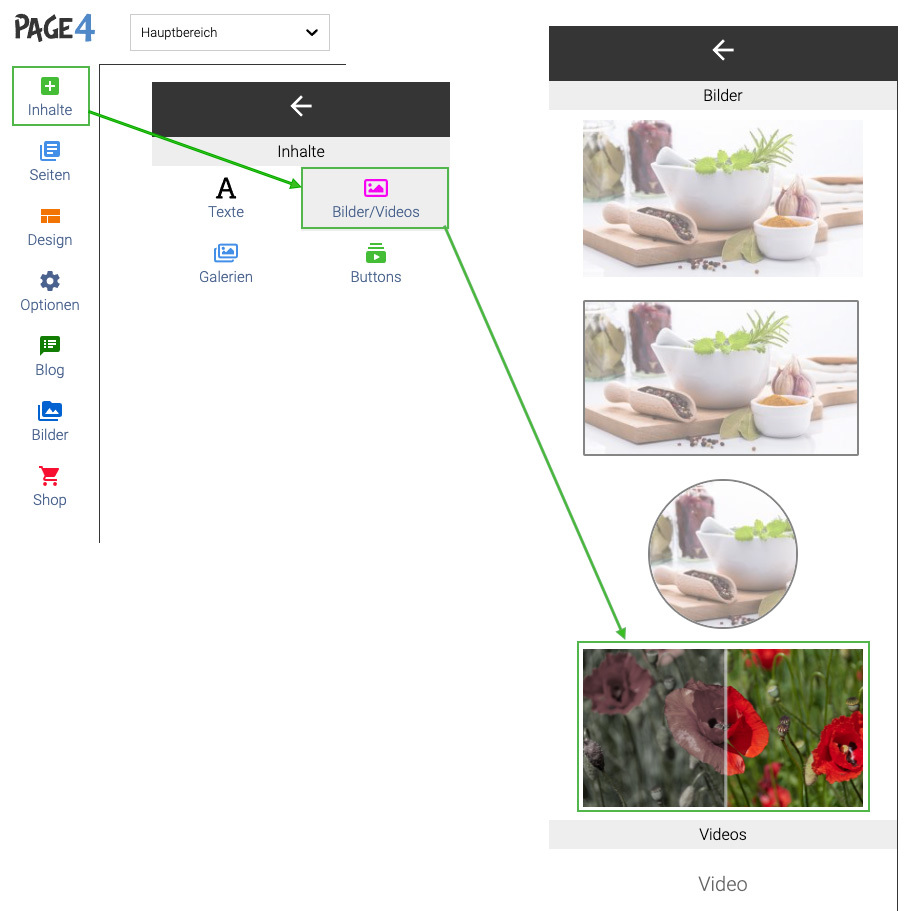
Einfach auf Inhalte links klicken, anschließend auf "Bilder/Videos" und dort auf das Vorschaubild klicken und den neuen Inhalt dann auf deiner Seite platzieren. Der Dialog dazu ist sehr übersichtlich gehalten.
Das kannst du einstellen
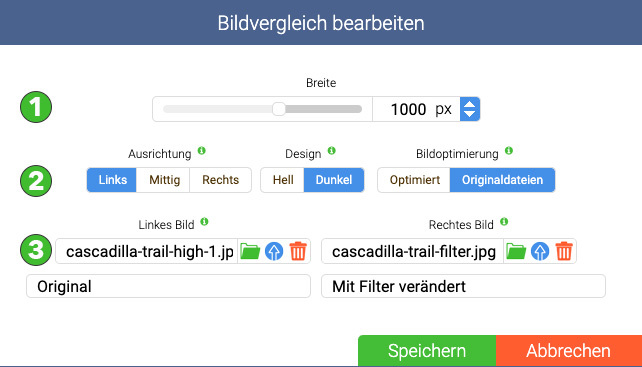
1) Die Breite stellst du bequem mit einem Schieberegler ein. Ist die Spalte breiter als die von dir eingestellte Breite des Inhaltes, kannst du unter 2) das Bild ausrichten. Wenn die Spalte schmaler ist, füllt das Inhaltselement immer die komplette Spalte aus.
2) Mit Design stellst du ein, ob die Bedienelemente hell oder dunkel sind. Wenn du in jedem Fall möchtest, dass unser System immer die Originalbilder benutzt und keine optimierte Version erstellt, kannst du das unter Bildoptimierung aktivieren.
3) Du brauchst dann noch zwei Bilder, die sinnvollerweise dieselben Abmessungen haben. Diese kannst du hier hochladen oder aus deiner Verwaltung einbinden. Darunter sind zwei Textfelder zum Beschriften der beiden Bilder.
Viel Spaß beim Benutzen und Ausprobieren. Wenn du mehrere Vergleiche nebeneinander einstellen möchtest, kannst du Reihen mit mehreren Spalten verwenden.
Bis bald
Manfred und das page4 Team
PS. Über eine Bewertung bei OMR Reviews würden wir uns sehr freuen. Auch wenn du aktuell keinen Shop nutzt, kannst du uns bewerten. Klicke einfach auf "Bewerten" und hol dir zusätzlich einen Gutschein von Amazon.
